
电脑如果重装系统,恢复系统活力
时间:2025-01-18 来源:网络 人气:
电脑突然卡顿,系统崩溃,是不是让你头疼不已?别担心,今天就来教你如何轻松给电脑来个“大变身”——重装系统!别看它听起来复杂,其实只要跟着步骤来,保证让你轻松上手,让你的电脑焕然一新!
一、准备工作:备份你的宝贝
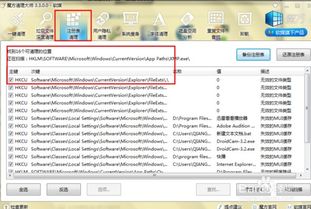
重装系统前,最重要的一步就是备份你的宝贝数据啦!想想看,那些珍贵的照片、视频、文档,还有你精心整理的收藏夹,可不能就这么说没就没了。所以,赶紧把重要文件备份到U盘、移动硬盘或者云存储上吧!
二、制作启动U盘:你的“变身”神器

接下来,我们要制作一个启动U盘,这可是重装系统的关键!首先,你需要一个8GB以上的U盘,然后下载一个系统镜像文件,比如Windows的.iso文件。这里推荐使用Rufus、UltraISO等工具,它们操作简单,只需按照提示一步步来,就能轻松制作出启动U盘。
三、进入BIOS设置:调整启动顺序
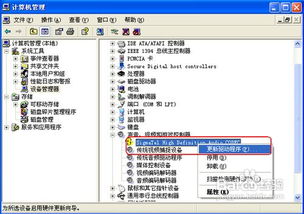
重启电脑,在启动画面出现时,按下特定键(通常是F2、F10、Del或Esc,具体看电脑型号)进入BIOS设置。在BIOS中,找到Boot选项,将U盘设置为第一启动项。这样,电脑在启动时就会优先从U盘读取系统安装文件。
四、开始安装系统:见证你的电脑“变身”
一切准备就绪后,保存设置并重启电脑。此时,如果一切顺利,电脑会从U盘启动,进入安装界面。按照屏幕上的提示进行操作,选择语言、时间和键盘布局等,然后点击“安装现在”。
五、选择安装类型:升级还是自定义
在安装过程中,系统会询问你选择安装类型。这里有两个选项:升级和自定义。如果你只是想修复系统问题,可以选择升级;如果你想彻底重装系统,就选择自定义安装。选择自定义安装后,你会看到硬盘分区,这时你可以选择格式化硬盘,清除所有数据。
六、安装完成后,别忘了这些事儿
1. 安装驱动程序:安装完成后,你需要安装必要的驱动程序,如显卡驱动、网卡驱动等。可以从电脑制造商官网或设备管理器中获取。
2. 激活系统:如果你购买了Windows系统正版密钥,可以在安装完成后激活系统。
3. 安装软件:根据你的需求,安装一些常用的软件,如办公软件、浏览器、杀毒软件等。
4. 备份恢复:重装系统后,别忘了将之前备份的数据恢复到电脑中。
七、注意事项
1. 备份数据:重装系统前,一定要备份重要数据,以防万一。
2. 选择合适的系统版本:根据自己的需求,选择合适的系统版本。
3. 安装驱动程序:安装完成后,一定要安装必要的驱动程序,确保电脑正常运行。
4. 激活系统:如果你购买了Windows系统正版密钥,一定要激活系统。
5. 安装软件:根据你的需求,安装一些常用的软件,提高工作效率。
6. 备份恢复:重装系统后,别忘了将之前备份的数据恢复到电脑中。
重装系统虽然听起来复杂,但其实只要按照步骤来,保证让你轻松上手。让你的电脑焕然一新,从此告别卡顿、崩溃,享受流畅的电脑体验吧!
相关推荐
教程资讯
教程资讯排行











